上一篇
路由器操作🔑恢复:如何正确操作路由器恢复出厂设置全流程
- 问答
- 2025-08-01 23:05:59
- 4
路由器崩溃别抓狂!🔧三步教你恢复出厂设置,附保姆级避坑指南📡
场景还原:
周末晚上正瘫在沙发追剧,网络突然卡成PPT!重启路由器、拍打设备、甚至对着它念“快连快连”的咒语……全都没用!😤 是不是瞬间想砸了这破盒子?别急!其实99%的路由器“罢工”都能通过恢复出厂设置解决,今天手把手教你操作,附赠防翻车秘籍!👇
操作前必读:这些坑千万别踩!🚫
-
数据清零警告⚠️
恢复出厂设置会删除所有自定义配置(包括WiFi密码、端口转发规则等),企业用户务必提前导出配置文件!
(家用路由可跳过,但记得拍下底部标签的默认密码!) -
指示灯是救命信号灯💡
操作时紧盯指示灯:- 华为/小米:全灯闪烁代表重置成功
- TP-LINK:听到“滴”声后松手
- 无反应?换根电源线或断电后长按复位键10秒!
-
宽带账号密码别搞丢!🔑
重置后需重新输入运营商提供的账号密码,忘记的话……恭喜你,可能要打客服热线赎回了!
硬核操作:两种方法任你选🔧
方法1:物理按键大法(通用所有品牌)
- 找到路由器背面的 Reset小孔(用牙签/卡针才能戳进去)
- 通电状态下 长按10-15秒,直到指示灯狂闪
- 松手后设备自动重启,等指示灯稳定就搞定啦!
(部分机型需断电后长按复位键再通电,看说明书!)
方法2:软件界面操作(适合记得密码的懒人)
- 浏览器输入管理地址(如
168.1.1或tplogin.cn) - 登录后找到 系统工具 → 恢复出厂设置
- 勾选“清除配置”并确认,路由器秒变“萌新”👶
重置后必做配置:打造你的专属网络🛡️
-
连接默认WiFi
手机搜索设备底部标注的初始SSID(如TP-LINK_XXXX),密码通常也是印在标签上。 -
设置上网方式🌐
- 宽带拨号(PPPoE):输入运营商给的账号密码
- 动态IP:直接自动获取
- 静态IP:企业/校园网专用,需填IP、子网掩码等参数
-
定制WiFi安全🔒

- 修改SSID:别用“客厅路由器”这种暴露位置的名字!
- 密码设置:至少12位,混合大小写+数字+符号(如
Wifi@2025) - 加密方式:选 WPA3(旧设备可能只支持WPA2)
-
多设备优化技巧📱
- 智能家居设备:先“忘记网络”→重启设备→重新配对
- 双频路由:2.4GHz穿墙强,5GHz速度快,按需分配!
-
安全加固三件套🔐
- 改管理员密码:别再用
admin/admin! - 关闭WPS:这个功能容易被破解
- 开启防火墙:路由器自带的基础防护别浪费
- 改管理员密码:别再用
避坑指南:这些操作=自杀式袭击!💣
- ❌ 频繁重置:路由器固件可能损坏,每月别超2次
- ❌ 忽略固件更新:新版本修复漏洞,定期检查!
- ❌ 所有设备用同一密码:访客网络单独设置,隔离风险!
最后唠叨:
路由器恢复出厂设置就像给网络“格式化”,操作前深呼吸三秒,按步骤来绝对没问题!如果还是连不上网……别扔!可能是运营商故障,先打客服电话问问!📞
去拯救你那卡成PPT的网速吧!🚀
本文由 业务大全 于2025-08-01发表在【云服务器提供商】,文中图片由(业务大全)上传,本平台仅提供信息存储服务;作者观点、意见不代表本站立场,如有侵权,请联系我们删除;若有图片侵权,请您准备原始证明材料和公证书后联系我方删除!
本文链接:https://vps.7tqx.com/wenda/509791.html


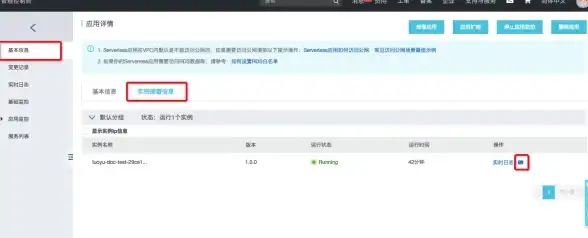

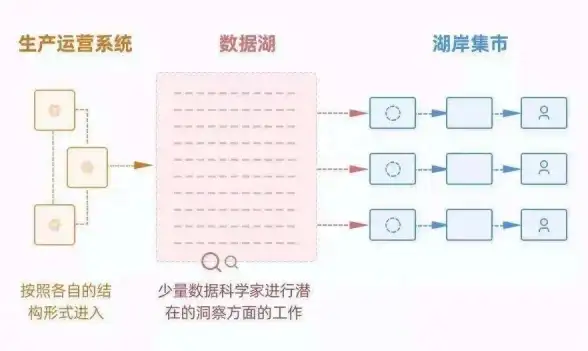


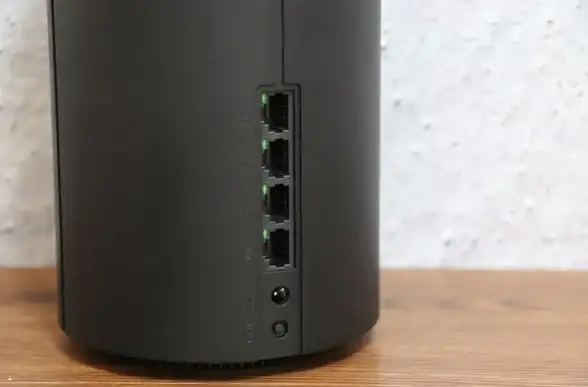

发表评论